Il existe plusieurs façons de vérifier la vitesse de la RAM d’un PC sous Windows. Voici deux méthodes courantes :
- Utiliser l’outil Système d’information DirectX :
- Appuyez sur la touche Windows + R pour ouvrir la boîte de dialogue Exécuter.
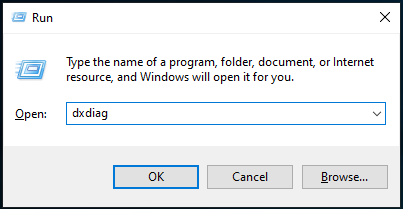
- Tapez “dxdiag” et appuyez sur Entrée pour ouvrir l’outil Système d’information DirectX.
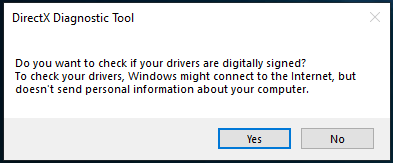
- Allez dans l’onglet “Mémoire” pour accéder aux informations sur la RAM, y compris la vitesse de la mémoire.
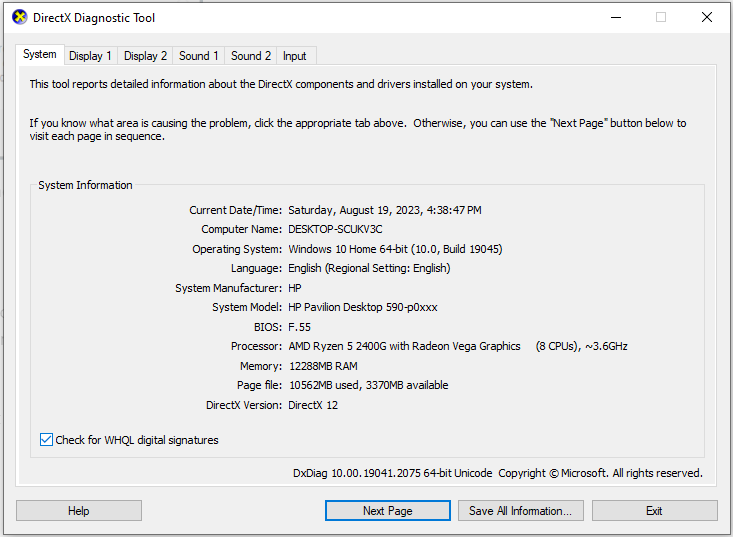
- Utiliser l’outil CPU-Z :
- Téléchargez et installez l’outil gratuit CPU-Z.
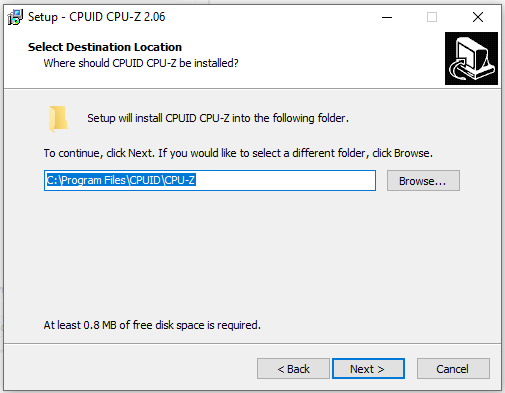
- Lancez l’application et rendez-vous dans l’onglet “Memory” pour connaître les informations sur la RAM installée, y compris la vitesse de la mémoire[2].

Ces méthodes sont simples et peuvent être utilisées pour vérifier la vitesse de la RAM de n’importe quel PC sous Windows.
Thanks for sharing. I read many of your blog posts, cool, your blog is very good.
Thank you for your sharing. I am worried that I lack creative ideas. It is your article that makes me full of hope. Thank you. But, I have a question, can you help me? https://accounts.binance.com/ES_la/register?ref=T7KCZASX
Your article helped me a lot, is there any more related content? Thanks!
I don’t think the title of your article matches the content lol. Just kidding, mainly because I had some doubts after reading the article.
Your article helped me a lot, is there any more related content? Thanks!